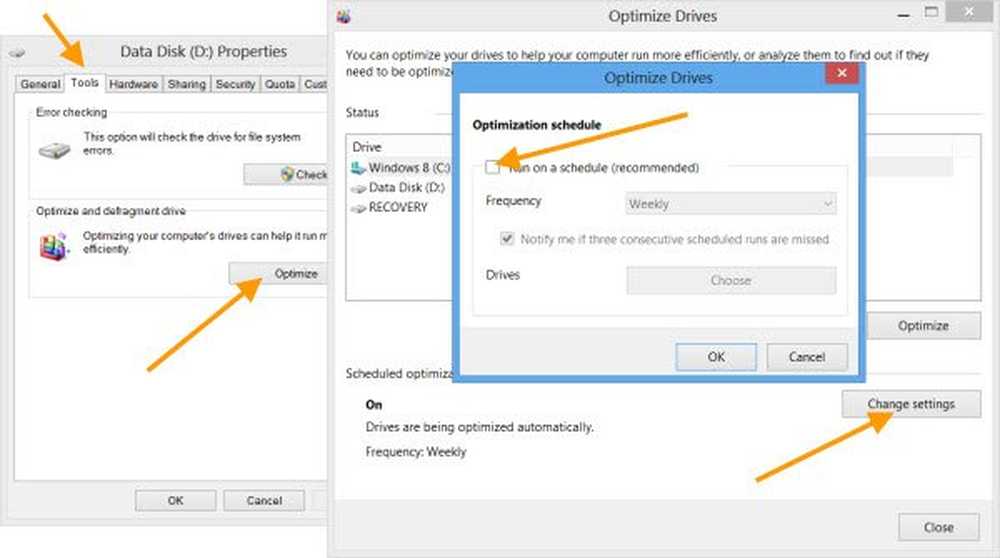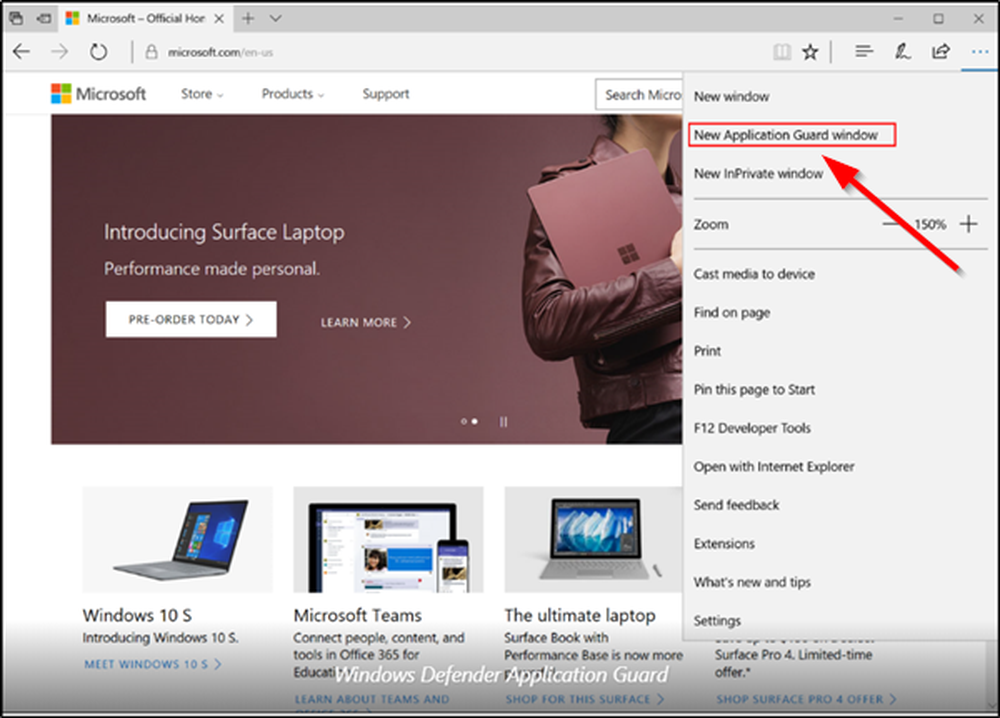Aktiver eller deaktiver CPU Core-parkering i Windows 10/8/7

Kjerneparkering er en ny funksjon, som dynamisk velger et sett med prosessorer som skal forbli tomgang og ikke kjøre noen tråder basert på gjeldende strømspolicy og deres nylig utnyttede. Dette reduserer energiforbruket og reduserer dermed varmen og strømforbruket. I Windows må vi manuelt redigere registeroppføringer for å aktivere eller deaktivere denne funksjonen, og det krever en omstart.
Tilstanden for individuelle parkerte kjerner kan observeres i Resource Monitor under CPU-kategorien, på høyre side.

Hvis du bruker noe nytt multicore Intel CPU som i7, vil du legge merke til at noen av kjernene er merket som parkert. Dette er en ny funksjon i Windows 7, og det hjelper med å optimalisere energiforbruket til CPU.
Noen ganger, ved å justere Core-parkeringsplassen ved ytelsen til PCen, kan du til og med redusere mikroskodder som oppstår når du spiller et spill eller bruker litt ressurs-tung. Denne nye funksjonen til Windows 7 styrer Core parking godt, men hvis du vil, kan du tilpasse det til dine behov. Kjernepakking på Windows 7 er ganske bra, men ved å tilpasse seg i henhold til dine behov, kan du gjøre det enda bedre.
Aktiver eller deaktiver kjerneparkering i Windows
Det finnes to verktøy som kan hjelpe deg: Park Control og Manage Parked CPUer.
Park Control
Ved hjelp av Park Control Utility, vi klarer vår Core Parkeringsprosent i stedet for registret justering eller omstart. Det er et veldig enkelt verktøy, ikke mye forklaring nødvendig. Husk dette verktøyet fungerer bare på nye generasjons prosessorer som Intels I-serie eller AMD Bulldozer-plattform. Når du først åpner den, får du en advarsel om programmet.

Pass på at du lager en sikkerhetskopi av strømkonfigurasjonen.
For å gjøre dette åpne opp ledetekst og skriv inn powercfg.exe -qh> mybackup.txt.Når du klikker "Ja", vil det ta deg til programmet.

Her kan du velge kraftplanen. Neste under "CPU-parkering" for "På vekselstrøm" eller "På batteriet" kan du klikke på "Aktiver" for å aktivere den og angi% av kjerne du vil aktivere. Når du er ferdig, klikk på "Apply" og klikk "OK" nå kan du gå til Resource Monitor og klikke på CPU-kategorien for å bekrefte om Core Parking har blitt aktivert. Du kan laste ned programmet her.
Administrer parkerte CPUer

Dette verktøyet lar deg enkelt aktivere eller deaktivere kjerneparkering for din CPU. Kjør verktøyet og klikk på Kontroller status. Kjerneparkering er kanskje ikke aktivert for alle CPU-er, selv om registerverdien kan indikere at kjernene er parkert. Du Fra nå kan du trykke på "Park All" eller "Unpark All" -knappene for å aktivere eller deaktivere parkering. Du kan få det her.
Hvis du leter etter en hurtigreparasjon som vil deaktivere funksjonen Kjerneparkering i Windows 7 eller Windows Server 2008 R2, kan du besøke KB2646060.
Jeg kan ikke stress nok - gjør det på egen risiko - og det også hvis du vet hva du gjør. Og vær så snill å opprette et systemgjenopprettingspunkt før du gjør noen endringer, slik at du kan gå tilbake hvis det er nødvendig.